Kompatibilität:
WebSite X5 Pro, seit v.2023.2, und Agency
Dienst in der Betaphase
Bei der Entwicklung einer Website gibt es viele Texte zu verfassen: Titel, Beschreibungen, Schlüsselwörter, Seiteninhalte, Artikel usw. Doch leider fehlt es uns manchmal an Ideen, manchmal brauchen wir einen Ansatzpunkt, um die berühmte Schreibblockade zu überwinden. Und wieder andere Male würden wir uns wünschen, dass sich jemand anderes um das Schreiben von Texten kümmern würde.
Mit MagicText, dem auf künstlicher Intelligenz basierenden Funktion von WebSite X5, können Sie all das meistern: neue Ideen zu finden und Texte zu schreiben wird schnell und einfach. MagicText fördert Ihre Kreativität und steigert Ihre Produktivität. Probieren Sie es aus.
In dieser Anleitung erfahren Sie:
- Was ist MagicText
- Wie man mit MagicText einen neuen Text erstellt
- Wie man einen vorhandenen Text mit MagicText bearbeitet
- Wie man die MagicText-Einstellungen ändert
- Wie man den Verlauf verwendet
Was ist MagicText
MagicText ist der auf künstlicher Intelligenz basierender Schreibassistent, der in WebSite X5 Pro, seit v2023.2, und Agency enthalten ist. Mit MagicText können Sie jede Art von Text schreiben, die Sie für Ihre Website brauchen: Titel, SEO-Titel, Absätze, Ideen und Tags. Geben Sie einfach eine Beschreibung des Texts an, den Sie brauchen und MagicText wird ihn für Sie schreiben. Buchstäblich!
#Tipp - Informationen über die Nutzungsbedingungen, die Datenverarbeitung und andere technische Hinweise finden Sie unter: MagicText: Fragen und Antworten.
Wir werden Textinhalte mit MagicText generiert
Im Allgemein werden Sie in WebSite X5, wo es möglich ist, diese Funktion zu verwenden, die Schaltfläche  finden, mit der Sie MagicText öffnen können. Beispielsweise ist MagicText für die Verfassung von Titel, Beschreibungen, Inhalte, Tags und SEO-Tags für die allgemeinen Informationen des Projekts, für das Blog, das RSS-Feed, den Onlineshop, die Seiteneigenschaften, das Textobjekt und das Objekt Kontaktformular verfügbar.
finden, mit der Sie MagicText öffnen können. Beispielsweise ist MagicText für die Verfassung von Titel, Beschreibungen, Inhalte, Tags und SEO-Tags für die allgemeinen Informationen des Projekts, für das Blog, das RSS-Feed, den Onlineshop, die Seiteneigenschaften, das Textobjekt und das Objekt Kontaktformular verfügbar.
- Im Feld oder Texteditor, wo Sie den Text eingeben sollen, klicken Sie auf die Schaltfläche
 , um das Fenster MagicText zu öffnen. In den Editorfenstern können Sie alternativ das Kontextmenü verwenden: Klicken Sie mit der rechten Maustaste direkt auf den Text und wählen Sie MagicText aus.
, um das Fenster MagicText zu öffnen. In den Editorfenstern können Sie alternativ das Kontextmenü verwenden: Klicken Sie mit der rechten Maustaste direkt auf den Text und wählen Sie MagicText aus. - Geben Sie zuerst die Art von Text an, die Sie sich wünschen. Sie können zwischen den folgenden Arten auswählen:

- Titel - einen kurzen und eingängigen Satz, der die Inhalte des Dokuments zusammenfasst.
- SEO-Titel- eine kurze Beschreibung der Inhalte einer Seite, die dank der angegebenen Schlagwörter, ihre Indexierung auf Suchmaschinen verbessern kann.
- Absatz - einen längeren Text und komplexeren Text über das angegebenen Thema.
- Ideen - eine Liste von 5 Vorschlägen, die je nach den angegebenen Hinweisen generiert werden.
- Tags - eine Liste von Bezeichnungen, die die wichtigsten Themen eines Artikels hervorheben.
#Tipp - Je nach dem Bereich, wo MagicText geöffnet wird, könnten einige dieser Optionen nicht verfügbar sein. Wenn MagicText beispielsweise im Feld aufgerufen wird, wo Sie den Titel der Website eingeben sollen, werden Sie die Optionen Titel, SEO-Titel und Ideen, aber Absatz und Tag werden nicht aktiv sein, weil sie in diesem Fall nicht passen.
- Jetzt sollen Sie eine Beschreibung des texts eingegen, den Sie brauchen: Sie sollen also die wichtigsten Aspekte erwähnen, die im Text vorhanden sein müssen. Z. B. "Ausführliche Erklärung, wie man Aprikosenmarmelade zubereitet". Diese Anweisungen bilden den Prompt, d. h. den Satz von Anweisungen (den Input), der dem Modell gegeben wird, damit es den Text produzieren kann.

#Tipp - Selbstverständlich, je präziser die Hinweise sind, desto besser ist das Ergebnis. Entdecken Sie, wie Sie einen guten Prompt schreiben können.
- Klicken Sie auf Text erstellen.
- In nur wenigen Sekunden wird der Text vor Ihren Augen generiert.
- Da Sie nun den Text haben, klicken Sie auf die Schaltfläche Text einfügen, um ihn in das Feld oder den Texteditor einzufügen, mit dem Sie begonnen haben. Alternativ können Sie auch auf Text kopieren klicken, um den Text in die Zwischenablage zu kopieren, sodass Sie ihn überall einfügen können.

- Der von MagicText generierten und ins Feld oder in den Editor eingefügte Text ist anpassbar: Personalisieren Sie ihn und danach gehen Sie einfach mit Ihrer Arbeit weiter.
Wie man einen vorhandenen Text mit MagicText bearbeitet
Neben der Erstellung von Titeln und Texten von Grund auf kann MagicText Ihnen auch dabei helfen, die Qualität bereits vorhandener Texte zu verbessern.
- Öffnen Sie MagicText, indem Sie auf die Schaltfläche
 im Feld klicken, in dem sich der zu verbessernde Text befindet. Wenn Sie in einem Texteditor arbeiten (z. B. im Text-Objekt), wählen Sie zuerst den Textabschnitt aus, den Sie bearbeiten möchten.
im Feld klicken, in dem sich der zu verbessernde Text befindet. Wenn Sie in einem Texteditor arbeiten (z. B. im Text-Objekt), wählen Sie zuerst den Textabschnitt aus, den Sie bearbeiten möchten.
#tip - Die Länge des zu bearbeitenden Textes darf 1500 Zeichen nicht überschreiten.
- Klicken Sie im MagicText-Fenster auf die Schaltfläche Bearbeiten.
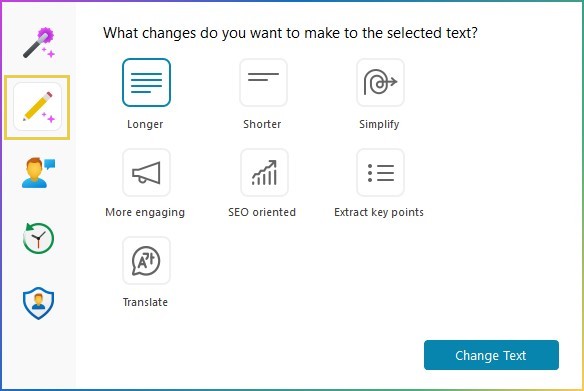
- Wählen Sie die Art der Änderung, die am Text vorgenommen werden soll. Sie können wählen zwischen:
- Verlängern - Fügt Details oder Sätze hinzu, um den Text zu erweitern.
- Verkürzen - Entfernt überflüssige Teile, um den Text kürzer und direkter zu machen.
- Vereinfachen - Schreibt den Text klarer und verständlicher um, indem komplexe Begriffe entfernt werden.
- Ansprechender machen - Macht den Ton fesselnder, um die Aufmerksamkeit des Lesers zu gewinnen.
- Für SEO optimieren - Verbessert den Text für die Suchmaschinenoptimierung, ohne die ursprüngliche Bedeutung zu verändern.
- Stichpunkte - Wandelt den Inhalt in eine Aufzählung kurzer, geordneter Konzepte um.
- Übersetzen - Übersetzt den Text in die für das Projekt festgelegte Sprache (Standardoption) oder in die in den Einstellungen von MagicText angegebene Sprache, wobei die ursprüngliche Bedeutung beibehalten wird.
#tip - Auch in diesem Fall können je nach Einsatzort von MagicText einige Bearbeitungsfunktionen nicht verfügbar sein. Beispielsweise kann für den Website-Titel keine Umwandlung in eine Aufzählung angefordert werden.
- Klicken Sie auf die Schaltfläche Text ändern.
- Nach kurzer Verarbeitungszeit wird der geänderte Text angezeigt.
- Anschließend können Sie auf die Schaltfläche Text einfügen klicken, um ihn in das Feld oder den Texteditor einzufügen, aus dem Sie gestartet sind, anstelle des ursprünglichen Textes. Alternativ können Sie auf Text kopieren klicken, um ihn einfach in die Zwischenablage zu kopieren und später einzufügen.
Wie können Sie die Einstellungen von MagicText anpassen
MagicText schreibt automatisch in der Sprache, die für den Inhalt der Website festgelegt wurde, aber natürlich können Sie diese Sprache ebenso wie den Ton, der beim Schreiben von Texten beibehalten werden muss, ändern.
- Öffnen Sie MagicText mit einem Klick auf
 und, bevor Sie mit der Generierung des Texts weitergehen, öffnen Sie den Bereich Einstellungen.
und, bevor Sie mit der Generierung des Texts weitergehen, öffnen Sie den Bereich Einstellungen.
- Hier können Sie den Ton definieren, und zwar:
- Bündig (z. B. Websites sind unerlässlich, um mit dem Publikum zu kommunizieren und Ihr Geschäft zu werben.)
- Professionell (z. B.Websites sind unerlässlich, um den Wert und die Qualität eines Geschäfts oder Produktes zu vermitteln.)
- Informell (z. B. Websites sind wichtig, um mit der Welt zu kommunizieren, Ihre Identität zu zeigen und einen Mehrwert zu bieten.)
- Lustig (z. B. Die Website ist wie eine Pizza: Wenn sie nicht gut ist, will sie niemand haben.)
- Begeistert (z. B. Websites sind hervorragend geeignet, um der Welt Ihren Wert und Ihre Leidenschaft zu vermitteln!)
- Danach können Sie aus der Liste der Sprachen diejenige auswählen, die Sie für Ihre Texte verwenden möchten.
#Tipp - Der ausgewählte er Ton und die ausgewählte Sprache werden behalten, bis Sie sie wieder ändern.
Wie können Sie die Historie verwenden
Während Sie an Ihrem Projekt arbeiten, können Sie sowohl verschiedene Texte als auch verschiedene Versionen desselben Textes von MagicText erhalten. Alle generierten Texte bleiben in der Historie verfügbar, sodass Sie sie jederzeit abrufen können.
- Öffnen Sie auf dem Fenster MagicText den Bereich Historie.

- In der Historie werden alle Texte, die während der Arbeitssitzung generiert werden, chronologisch von dem ältesten bis zum neusten gespeichert. Sie können mit den Pfeilen sie blättern, um den gewünschten Text zu finden. Für jeden Text wird auch den Kontext angegeben, wo er generiert wurde (Seite, Blogartikel, Onlineshop usw.).
- Wenn Sie den Text finden, klicken Sie auf Text einfügen, um ihn zu verwenden.
- Sie können auch auf Kopieren klicken, um ihn in den gewünschten Abschnitt des Dokuments einzufügen (STRG+V).
#Tipp - Die Historie wird lokal am PC gespeichert. Sie ist nur für die aktuelle Arbeitssitzung aktiv und wird daher bei jedem Neustart von WebSite X5 geleert.